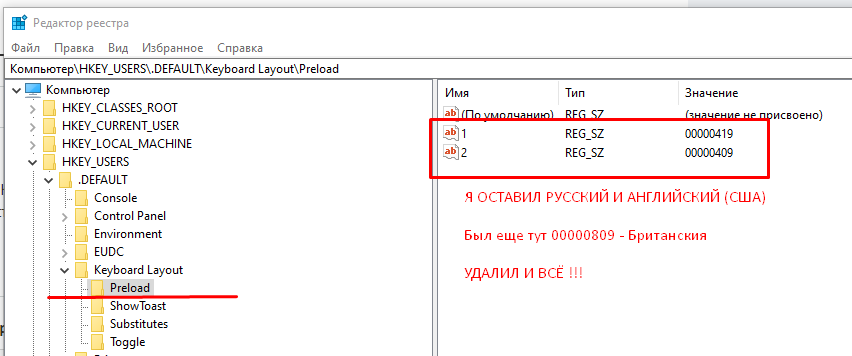Кому не один совет не помог попробуйте костыль который мне пришлось сделать для фикса этой проблемы на windows 10 home, хотя я уверен это должно работать и в других.
1. Я создал в корне диска c:/fix_languages.ps1
$LanguageList = Get-WinUserLanguageList
$LanguageList.Add("en-GB")
Set-WinUserLanguageList $LanguageList -Force
$LanguageList.Remove("en-GB")
Set-WinUserLanguageList $LanguageList -Force
$LanguageList.Remove(($LanguageList | Where-Object LanguageTag -like 'en-GB'))
Set-WinUserLanguageList $LanguageList -Force
Тк у меня постоянно добавлялся en-GB язык, в коде выше фигурирует именно он, вы поменяйте на свой.
Получить код языка, можно вручную, добавив язык который постоянно появляется, через панель управления и далее посмотреть список командой Get-WinUserLanguageList в PowerShell.
2. Далее я создал c:/fix_languages.bat
@ECHO OFF
PowerShell.exe -windowstyle hidden -Command "C:\fix_languages.ps1"
3. Далее через планировщик заданий создал задание которое вызывает этот скрипт при входе в систему и при разблокировке.


Можно сделать через один исполняемый файл просто настроить команду запуска в планировщике задач, но мне уже было сильно лень этим заниматься.